تتراكم العديد من الملفات غير الضرورية على مساحة القرص الصلب لأسباب عديدة. قد تكون هناك ملفات مكررة أو ذات صلة تأتي من ملفات تم إلغاء تثبيتها ولكن لم تتم إزالتها. لذلك ، تحتاج إلى معرفة كيفية القيام بذلك إزالة الملف غير الضروري بدون جهد.
تتناول هذه المقالة كيفية متابعة الوظيفة على جهاز Mac. نقدم لك ثلاث طرق تتضمن طريقة تتيح لك حذف الملفات يدويًا. في نفس الوقت ، يستخدم الآخر الوظيفة المدمجة. أخيرًا ، بفضل التطبيق الآلي الذي يدعم الإصدار ، سنمكنك من الاستمتاع بعملية الإزالة.
يأتي التطبيق بواجهة بسيطة مثالية للمبتدئين الذين يرغبون في إزالة الملفات ولكن ليس لديهم فكرة عن مجموعة الأدوات التي يجب استخدامها. يعتمد اختيار الخيارات على ما لديك ومستوى خبرتك. استمر في القراءة وتعرف على أفضل الخيارات وأكثرها موثوقية للاستخدام.
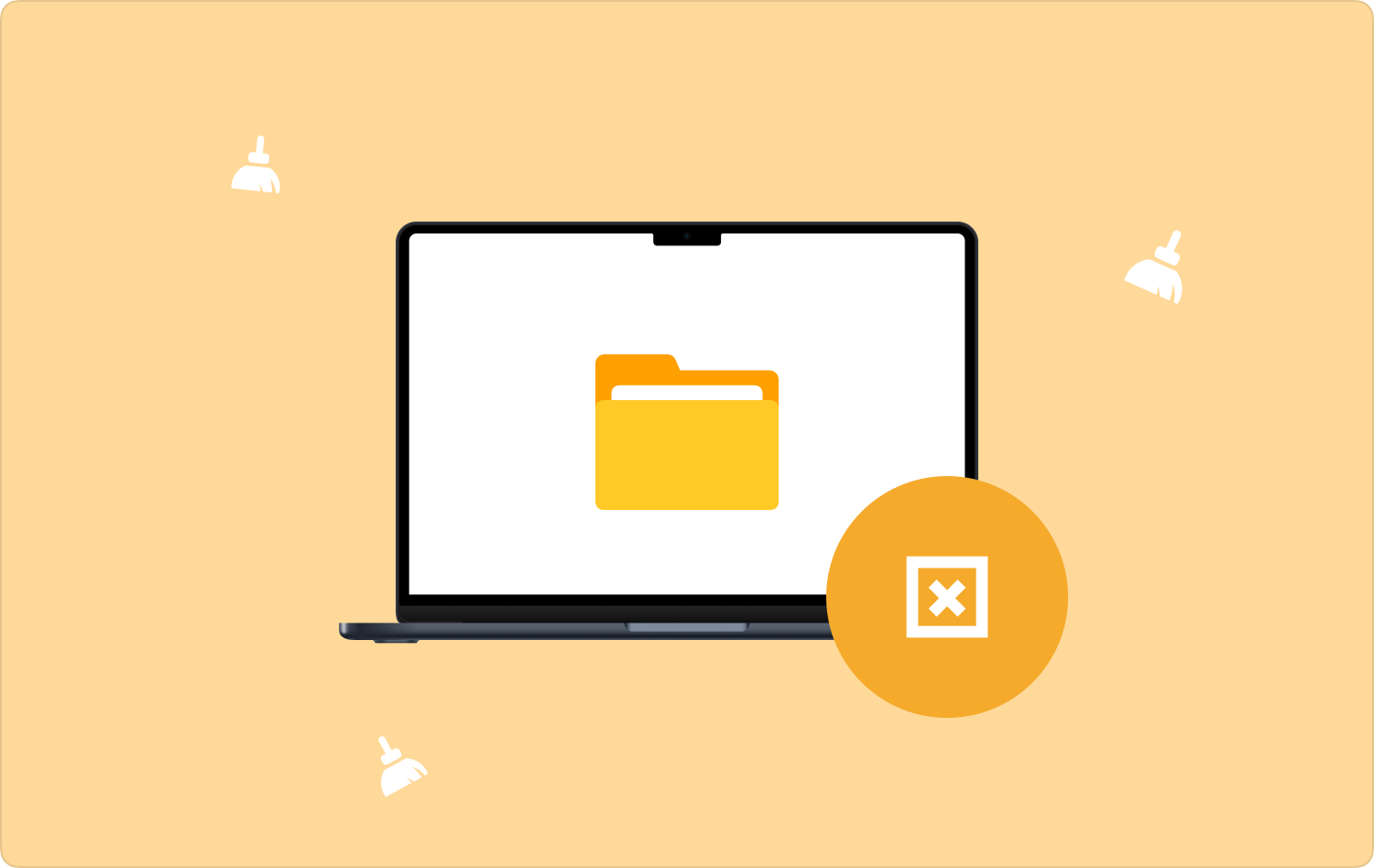
الجزء # 1: كيفية تحديد الملفات غير الضرورية على نظام التشغيل Macالجزء # 2: كيفية إزالة الملفات غير الضرورية باستخدام منظف Macالجزء # 3: كيفية إزالة الملفات غير الضرورية باستخدام Finderالخاتمة
الجزء # 1: كيفية تحديد الملفات غير الضرورية على نظام التشغيل Mac
كيف تعرف أن لديك ملفات غير ضرورية على جهاز Mac الخاص بك؟ هذه هي الملفات غير المفيدة التي تحتاجها لإزالة الملفات غير الضرورية من مجموعة أدوات Apple. ستحدد الإجابة على هذه الأسئلة مكان البحث عن الملفات الموجودة على نظام Mac ؛ إذا قمت مؤخرًا بتشغيل وظائف إلغاء التثبيت العادية على تطبيقات مختلفة ، فإنهم يعلمون أن لديك ملفات غير ضرورية.
قد لا يكون من السهل أن ترى أن لديك ملفات غير ضرورية إلا إذا كان لديك أداة يمكنها اكتشافها ؛ هذا هو السبب في أن بعض التطبيقات مثل Mac Cleaner ، التي تمت مناقشتها في الجزء 2 من هذا التطبيق ، تكون مفيدة. عندما يبدأ النظام في التباطؤ بشكل مفاجئ ، فهذا يعني أن مساحة تخزين القرص الصلب كاملة ، وهناك احتمال أن يكون لديك ملفات غير مجدية. وقت ل تنظيم الملفات على جهاز Mac الخاص بك.
علاوة على ذلك ، هناك أيضًا حالة يكون لديك فيها أيضًا ملفات مكررة ، خاصة عندما تكون الأسماء متشابهة تقريبًا ؛ أخيرًا ، عندما تحصل على "القرص الصلب ممتلئ"، فهذه أيضًا علامة على وجود ملفات غير ضرورية على النظام. السؤال المليون دولار هو كيفية إزالتها دون عناء. اقرأ واحصل على مزيد من التفاصيل حول كيفية حذف الملفات غير الضرورية.

الجزء # 2: كيفية إزالة الملفات غير الضرورية باستخدام منظف Mac
TechyCub ماك نظافة هو تطبيق go-to الخاص بك لجميع عمليات تنظيف أجهزة Mac دون قيود على الأدوات وإصدارات iOS ؛ يعمل التطبيق على واجهة بسيطة مثالية لجميع المستخدمين.
ماك نظافة
امسح جهاز Mac الخاص بك بسرعة ونظف الملفات غير المرغوب فيها بسهولة.
تحقق من الحالة الأساسية لجهاز Mac الخاص بك بما في ذلك استخدام القرص ، وحالة وحدة المعالجة المركزية ، واستخدام الذاكرة ، وما إلى ذلك.
تسريع جهاز Mac الخاص بك بنقرات بسيطة.
تحميل مجانا
تجعل أتمتة الوظائف تطبيقًا مثاليًا للمبتدئين لأنك تحتاج فقط إلى ذلك إزالة الملف غير الضروريق باستخدام بضع نقرات. الميزة الفريدة لهذا التطبيق هي أنه يحمي ملفات الأنظمة الدقيقة. حتى ال سيتم عرض الملفات المخفية للتطبيق وإزالتها بغض النظر عن مواقع التخزين.
فيما يلي بعض الميزات الإضافية لمجموعة الأدوات:
- يدعم الإزالة الانتقائية للملفات بناءً على الملفات بغض النظر عن أنواع البيانات.
- يعمل بسرعة عالية الأداء ويدعم المسح العميق لاكتشاف جميع الملفات غير الضرورية والمكررة التي تملأ المرضى بشدة دون سبب واضح.
- يأتي مزودًا ببرنامج إلغاء تثبيت التطبيقات المدمج ، مما يعني أن الوظائف ستكون في متناول اليد إذا كنت تفتقر إلى برنامج إلغاء التثبيت التلقائي للتطبيقات ، حتى تلك التطبيقات التي لم يتم تشغيلها Apple Store.
- يمنحك وظائف تنظيف مجانية تصل إلى 500 ميجا بايت.
مع الميزات المذكورة أعلاه ، ما هي أفضل طريقة يمكن أن تعمل بها؟
- قم بتنزيل Mac Cleaner وتثبيته وتشغيله على جهازك.
- انقر على "منظف غير هام" من بين القائمة التي تظهر على الشاشة.
- انقر "مسح" لبدء عملية المسح للكشف عن الملفات غير الضرورية وحذفها.
- انتظر معاينة جميع الملفات حتى تتمكن من تحديد الملفات التي تريد إزالتها ؛ إذا كنت تريد إزالة الكل ، فوفر على نفسك المتاعب وانقر "اختر الكل".
- انقر على "ينظف" وانتظر حتى تكتمل العملية حتى تحصل على مطالبة إشعار إنهاء تفيد بذلك "اكتمل التنظيف".

يا لها من مجموعة أدوات بسيطة لجميع المستخدمين لتشغيل جميع وظائف إزالة إعلان التنظيف للتطبيق.
الجزء # 3: كيفية إزالة الملفات غير الضرورية باستخدام Finder
هذه وظائف مدمجة تدير جميع وظائف التنظيف لأجهزة Mac بأقل جهد. إذا كانت لديك فكرة عن ملفات النظام ، فهذا خيار يمكنك استكشافه. إذا لم يكن الأمر كذلك ، فمن الضروري استخدام مجموعة الأدوات عندما يكون لديك فكرة عن موجه سطر الأوامر وفهم عمل ملفات النظام. إذا قمت بخطأ ما ، فقد تواجه خطأ في النظام.
هنا هو الإجراء الذي يجب استخدامه مكتشف لإزالة الملف غير الضروري:
- على جهاز Mac الخاص بك ، ابحث عن قائمة Finder ، ثم انقر فوق "يذهب" التي تظهر على الشاشة.
- قم بالتمرير لأسفل وانقر فوق مزيد من الخيارات الرمز واختيار المكتبة من بين المجلدات التي تظهر على الشاشة.
- ابحث عن مجلد Caches ضمن قائمة Library ، وانقر بزر الماوس الأيمن بمجرد تحديد الملفات ، ثم انقر فوق "يمسح"، وانتظر موجه الإنهاء.
- انتقل إلى مجلد المهملات وانقر فوق "مجلد سلة المهملات فارغ" لإزالته تمامًا من الجهاز.

يا له من تطبيق مباشر ما دمت تعرف أسماء الملفات وملحقاتها التي تحدد ما إذا كانت ضرورية أم لا.
الناس اقرأ أيضا طريقة سهلة للبحث عن الملفات الكبيرة وحذفها على نظام Mac دليل سريع حول كيفية إخفاء الملفات على نظام التشغيل Mac
الخاتمة
لديك الآن طريقة لاكتشاف ومعرفة أن لديك ملفات غير ضرورية على النظام. إذا لم تكن لديك فكرة ، فستكون الحلول الرقمية المؤتمتة مفيدة لك لاكتشافها و إزالة الملف غير الضروريs.
يعد Mac Cleaner الأفضل من بين المئات الموجودة في السوق. جرب واستكشف وقم بتشغيل بعض التطبيقات للحصول على أفضل النتائج من السوق ولديك خيارات متنوعة. إذا كنت على دراية بموجهات سطر الأوامر ، فأنت لست بحاجة إلى البرنامج ؛ ما عليك سوى اتباع الطرق اليدوية طالما أنك تعلم أنك لن تؤثر على ملفات النظام.
هل تشك في أنه يمكنك حذف الملفات غير الضرورية بأقل قدر من المتاعب؟
